Betulkan tiada suara di Google Chrome
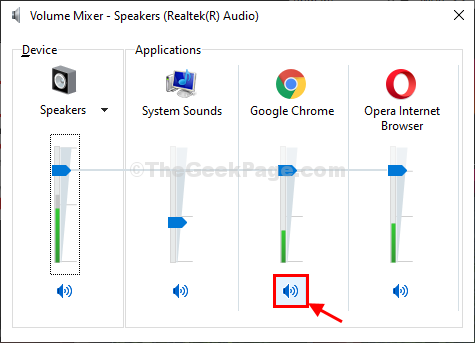
- 4191
- 360
- Ronnie Hermann
Adakah anda tidak dapat mendengar suara Google Chrome? Sekiranya anda menghadapi masalah ini dan anda memikirkan apa yang perlu dilakukan, anda berada di tempat yang betul. Ikuti pembetulan ini di komputer anda dan anda akan mendengar bunyi segera Chrome tetingkap. Tetapi sebelum pergi ke hadapan, anda harus mencuba penyelesaian ini terlebih dahulu-
Penyelesaian-
1. Cuba lancarkan semula Google Chrome. Setelah melancarkannya semula, periksa sama ada ada bunyi atau tidak.
2. Periksa sama ada anda tidak mendapat suara di laman web tertentu atau di setiap laman web.
3. Periksa sama ada kemas kini masih belum selesai Google Chrome atau tidak. Sekiranya ada, pasangkan kemas kini di komputer anda.
Sekiranya mana -mana penyelesaian ini tidak melakukan silap mata, lihat penyelesaian ini-
Isi kandungan
- FIX-1 Dayakan Tetapan Bunyi untuk semua laman web-
- Fix-2 Periksa tetapan bunyi laman web tertentu-
- FIX-3 menyesuaikan tetapan pengadun kelantangan-
- FIX-4 Pastikan tab Laman Web tidak disenyapkan
FIX-1 Dayakan Tetapan Bunyi untuk semua laman web-
Membolehkan Bunyi tetapan dalam Google Chrome Tetapan akan membantu anda.
1. Pada mulanya, anda perlu membuka Google Chrome.
2. Di dalam Google Chrome tetingkap, Salin tampal ini di bar alamat dan kemudian memukul Masukkan.
Chrome: // Tetapan/Kandungan/Bunyi
Bunyi Tetapan akan dibuka.
3. Di dalam Tetapan-bunyi tetingkap, pastikan "Benarkan laman web untuk bermain bunyi (disyorkan)"Tetapan ditukar kepada"Pada" (di sebelah kanan).
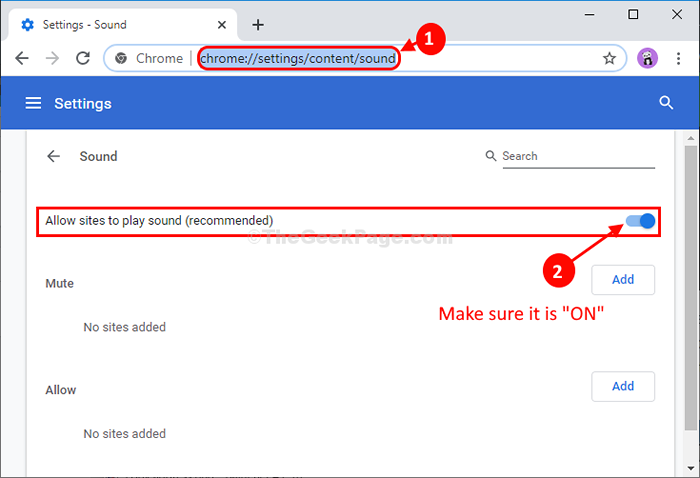
Menutup Chrome tetingkap dan kemudian melancarkannya untuk membiarkan perubahan berkuatkuasa.
Cuba buka mana -mana laman web dan main suara. Sekiranya anda di sini ada bunyi maka masalahnya diselesaikan. Jika tidak, pergi untuk menetapkan seterusnya.
Fix-2 Periksa tetapan bunyi laman web tertentu-
Sekiranya bunyi tidak datang dari ion laman web tertentu Google Chrome (Seperti- Youtube, Spotify), Ikuti langkah untuk menyelesaikan masalah.
1. Pelancaran Google Chrome di komputer anda.
2. Dalam Google Chrome, Buka laman web di mana anda menghadapi masalah tanpa bunyi.
3. Anda akan melihat tanda salib pada pembesar suara masuk ke bar alamat. Klik padanya.
4. Klik pada "Sentiasa biarkan bunyi di https: // www.Youtube.com"Untuk memilih pilihan.
5. Akhirnya, klik pada "Selesai"Untuk menyelamatkan perubahan.
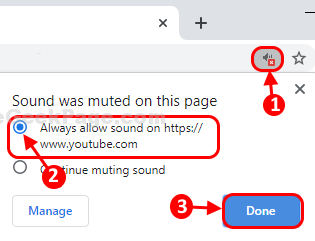
Anda mesti mendengar suara Google Chrome. Ulangi perkara yang sama untuk setiap laman web lain di mana anda menghadapi masalah yang sama.
Sekiranya masih jika anda mendengar bunyi, pergi untuk menetapkan seterusnya.
FIX-3 menyesuaikan tetapan pengadun kelantangan-
Menyesuaikan tetapan pengadun kelantangan akan menyelesaikan masalah ini di komputer anda.
1. Klik kanan pada 'pembesar suara'Ikon di sudut kanan bawah Bar tugas.
2. Klik pada "Open Volume Mixer"Untuk membuka tetapan pengadun kelantangan di komputer anda.
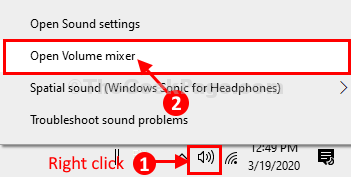
3. Dalam Pengadun kelantangan Tetapan, di bawah 'Google Chrome'Tetapan, pastikan tidak ada tanda salib pada ikon pembesar suara.
4. Sekiranya anda melihat tanda silang pada ikon pembesar suara, klik padanya untuk membolehkan bunyi masuk Google Chrome.
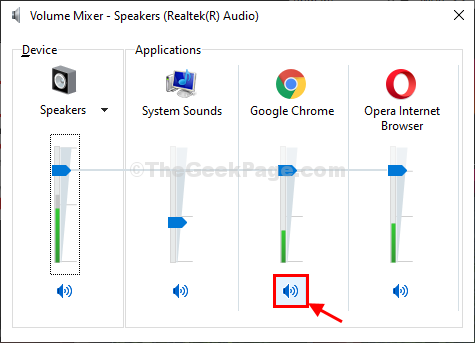
Sekarang, periksa sama ada anda boleh mendengar muzik dari Google Chrome atau tidak. Masalah anda harus diselesaikan.
FIX-4 Pastikan tab Laman Web tidak disenyapkan
1 -hanya betul klik di tab Laman Web.
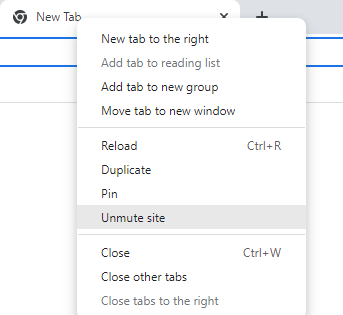
2 - Sekarang, jika anda dapat melihat tapak Unmute Opti.
Baca juga: Betulkan tiada bunyi pada masalah komputer riba Windows
- « Cara Menghapuskan Bar Toolbar Mini pada Pemilihan dari Word
- Cara menutup aplikasi secara automatik semasa menutup atau memulakan semula Windows 11/10 anda »

